윈도우 11에서 오피스 문서 등을 작업 표시줄에 고정하는 방법
- IT/IT
- 2023. 11. 21.
윈도우 10에서 윈도우 11로 넘어온 분들 중 가장 불만이 많은 부분은 아마도 작업 표시줄인 것으로 알고 있습니다. 사용자 편의성 또는 확장성을 심각할 정도로 단순화시켜 버린 인터페이스 때문에 많은 분들이 불편해하시고 계십니다.
그중 하나의 문제로 볼 수 있는 오피스 문서 등을 작업 표시줄에 고정하는 방법에 관한 것입니다.
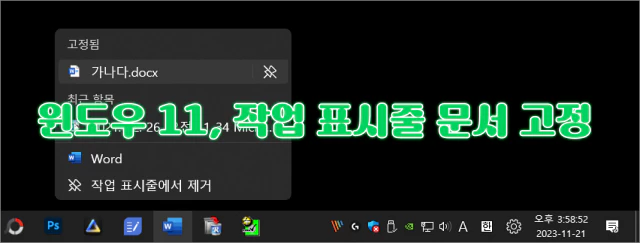
아래에서는 윈도우 11에서 작업 표시줄에 오피스 문서 등을 고정하는 방법에 대하여 알아보도록 하겠습니다.
윈도우 11에서 이러한 작업을 하려면 먼저 윈도우 10 형식으로도 선택적으로 사용 가능하도록 해주어야 합니다.
이는 윈도우 11 사용자에겐 필수 유틸이라 할만한 익스플로러 패처를 설치하는 것으로 가능해집니다.
그 방법에 관하여는 아래의 이전 포스팅 내용을 참조해 보시기 바랍니다.
윈도우 11에서 윈도우 10 형식의 작업 표시줄 만들기 - ExplorerPatcher
사실, 익스플로러 패처 설치 과정을 완료했다면 나머지 과정은 이전과 동일하므로 별로 설명할 만한 내용도 없습니다.
익스플로러 패처가 설치된 윈도우 11의 작업 표시줄은 이전과 마찬가지로 아이콘을 그대로 드래그해서 끌어다 놓으면 등록이 됩니다. 이 상태에서 마우스 우클릭 후 나오는 오피스 문서 목록 중 고정하고자 하는 문서의 우측 핀 모양 아이콘을 클릭해 주면 문서 고정 작업이 끝납니다.
아래의 이미지는 최신 버전의 윈도우 11을 사용 중인 제 PC의 작업 표시줄 모습입니다.
MS 워드 아이콘을 마우스 우클릭한 다음 원하는 문서 위로 커서를 가져가면 우측으로 고정 핀 모양이 보이는 데 이 핀 아이콘을 클릭해 고정하는 이미지입니다.

이렇게 고정하게 되면 다른 최신 항목에 자동으로 뜨는 문서들과는 달리 고정 항목으로 이동하게 됩니다.
고정 해제하고자 하는 경우에는 고정하는 경우와 유사하게 사선이 있는 핀 모양의 고정 해제 아이콘을 클릭하시면 됩니다.
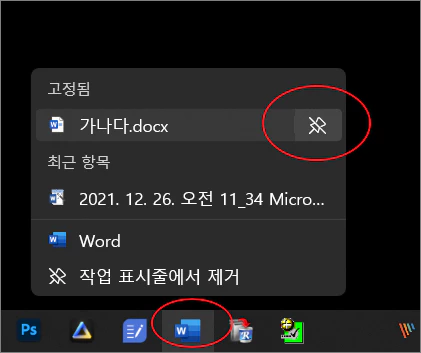
'IT > IT' 카테고리의 다른 글
| 파일의 연결 프로그램이 잘못 설정된 경우의 해결 (2) | 2023.12.12 |
|---|---|
| 자동사냥 게임에서 LD플레이어의 미니창 모드 고정하기 (1) | 2023.12.11 |
| 네이버 킵으로 저장한 파일들을 집 PC에서 다운로드 하기 (1) | 2023.11.21 |
| 즉시 잠금 화면 아이콘 윈도우 바탕 화면에 만들기 (0) | 2023.11.21 |